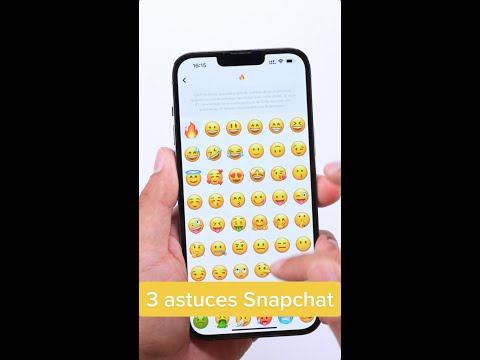Inkscape est utilisé pour créer des graphiques vectoriels, mais ce n'est pas parce qu'il s'agit d'une image vectorielle qu'il doit voir J'aime ça. Lisez cet article pour savoir comment le faire. Si vous n'avez pas Inkscape, cliquez ici pour le télécharger.
Remarque: la forme créée dans cet article sera un cœur, mais vous pouvez utiliser les connaissances acquises pour créer l'image de votre choix.
Pas

Étape 1. Ouvrez Inkscape et sélectionnez l'outil Bézier avec Spiro sélectionné
Assurez-vous que "Aucun" est sélectionné dans la forme.

Étape 2. Dessinez une forme approximative de la moitié d'un cœur
Terminez la forme en cliquant avec le bouton droit de la souris ou en appuyant sur Entrée.

Étape 3. Sélectionnez l'outil Nœud

Étape 4. Sélectionnez les deux nœuds les plus à gauche
Vous pouvez le faire en:
- Utiliser une bouteille de sélection pour les isoler; ou
- Cliquez sur l'un et maintenez la touche MAJ enfoncée et cliquez sur l'autre.

Étape 5. Ouvrez la barre d'outils Aligner et distribuer en cliquant sur CTRL + MAJ + A
Cliquez sur "Aligner les nœuds sélectionnés verticalement".

Étape 6. Avec l'outil de nœud sélectionné, sélectionnez tous les nœuds
Cliquez sur "Auto-lissage".
Votre travail jusqu'à présent

Étape 7. Cliquez sur Chemin >> Objet vers chemin pour appliquer l'effet Spiro de manière permanente

Étape 8. Dupliquez le chemin en cliquant sur Edition >> Dupliquer (ou CTRL D)

Étape 9. Retournez le chemin horizontalement en cliquant sur Objet >> Retourner horizontalement.

Étape 10. Créez la forme du cœur
Pour ce faire, sélectionnez "Aligner le bord gauche de l'objet pour ancrer le bord droit".

Étape 11. Combinez les chemins de votre cœur (qui sont deux chemins) en un seul
Cliquez sur Chemin >> Combiner (Ctrl K). Maintenant, votre cœur est un chemin.

Étape 12. Sélectionnez l'outil de nœud

Étape 13. Sélectionnez le fond de votre cœur

Étape 14. Rejoignez les nœuds séparés (des deux moitiés) en cliquant sur l'icône "Rejoindre les nœuds sélectionnés"

Étape 15. Répétez l'opération pour le point situé directement au-dessus de ceux qui viennent d'être joints

Étape 16. Simplifiez le chemin en cliquant sur Chemin >> Simplifier (CTRL L)
Progrès jusqu'ici

Étape 17. Créez un duplicata du cœur jusqu'à présent (CTRL D) et déplacez-le sur le côté

Étape 18. Sélectionnez le cœur (l'original)

Étape 19. Ouvrez l'éditeur d'effet de chemin en cliquant sur Chemin >> Éditeur d'effet de chemin (Maj + CTRL + 7)

Étape 20. Sélectionnez "Hachures (rugueuses)" dans la liste déroulante, puis cliquez sur Ajouter
Ne vous inquiétez pas, cela ressemble à beaucoup de gribouillis. C'est ce à quoi il est censé ressembler

Étape 21. Cliquez sur Node Edit (oui, encore une fois)

Étape 22. Commencez à faire des ajustements
Il y a deux nœuds sur lesquels vous pouvez vous déplacer pour obtenir l'effet de griffonnage. Déplacez les choses jusqu'à ce qu'elles ressemblent à ce que vous voulez.

Étape 23. Sélectionnez le cœur en double et dupliquez-le à nouveau (CTRL D)

Étape 24. Cliquez sur l'outil Éditeur de chemin (Ctrl + Maj + 7) et sélectionnez Esquisse, puis Ajouter
Il y aura beaucoup d'options que vous pourrez expérimenter.
Coeur esquissé cool

Étape 25. Cliquez sur l'outil de sélection, puis modifiez la couleur de votre cœur esquissé
Ici, ce sera rouge. (Notez les deux couleurs de la capture d'écran. C'est parce qu'une erreur a été commise et qu'il y avait une pièce supplémentaire avec laquelle travailler, mais cela fonctionne).

Étape 26. Déplacez l'un des cœurs esquissés sur la forme de cœur griffonnée

Étape 27. Sélectionnez le chemin en forme de cœur (pas celui esquissé), puis sélectionnez Extensions >> Visualiser le chemin >> Numéroter les nœuds

Étape 28. Remplacez les nombres par la taille de la police 30px et la taille du point 10px

Étape 29. Déplacez le cœur esquissé en double sur les nœuds numériques

Étape 30. Enregistrez votre travail
Vous avez maintenant deux projets de cœur complets. Utilisez n'importe quelle combinaison d'entre eux pour obtenir l'apparence de ce que vous voulez.